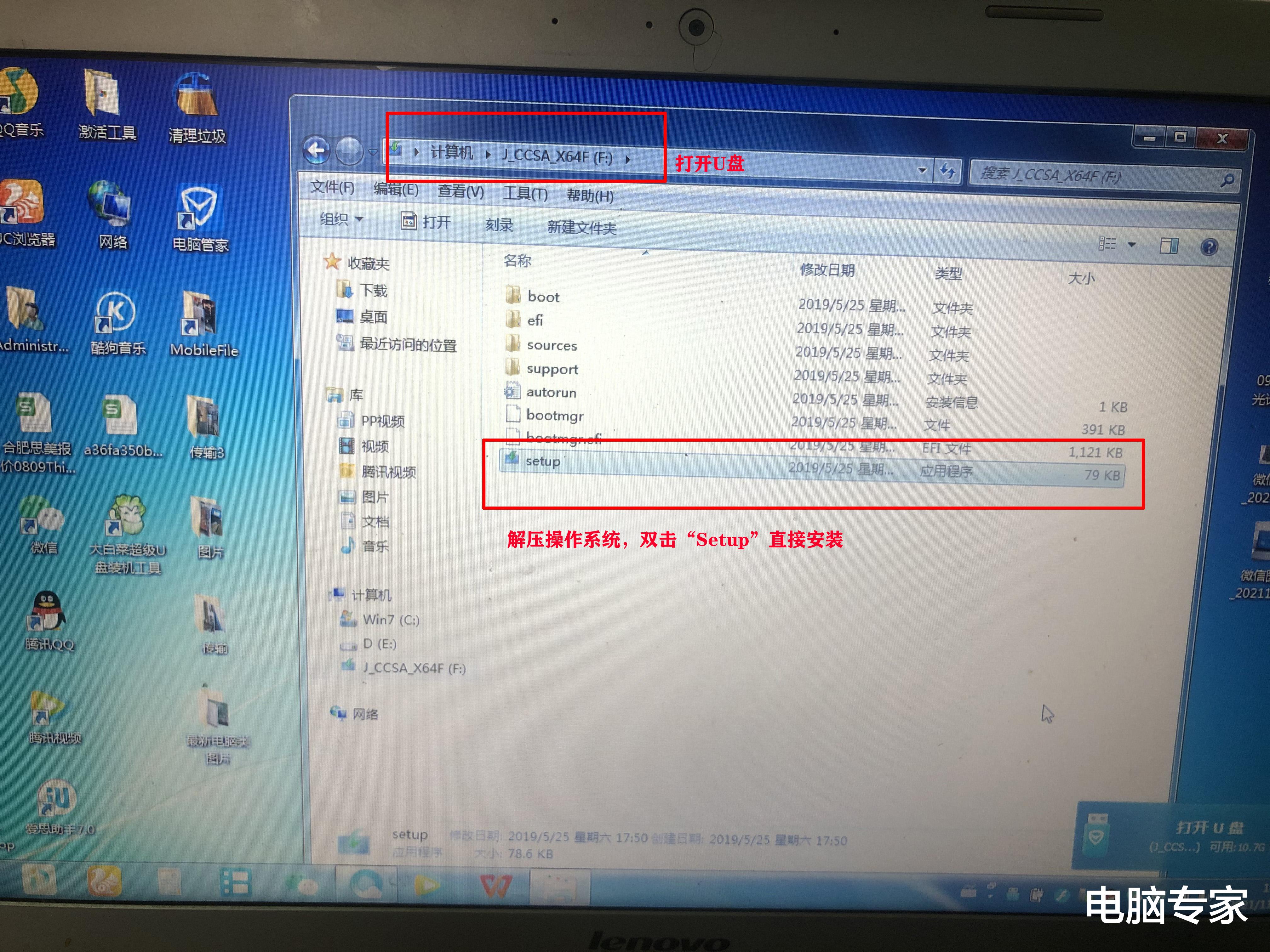
文章图片

文章图片

文章图片
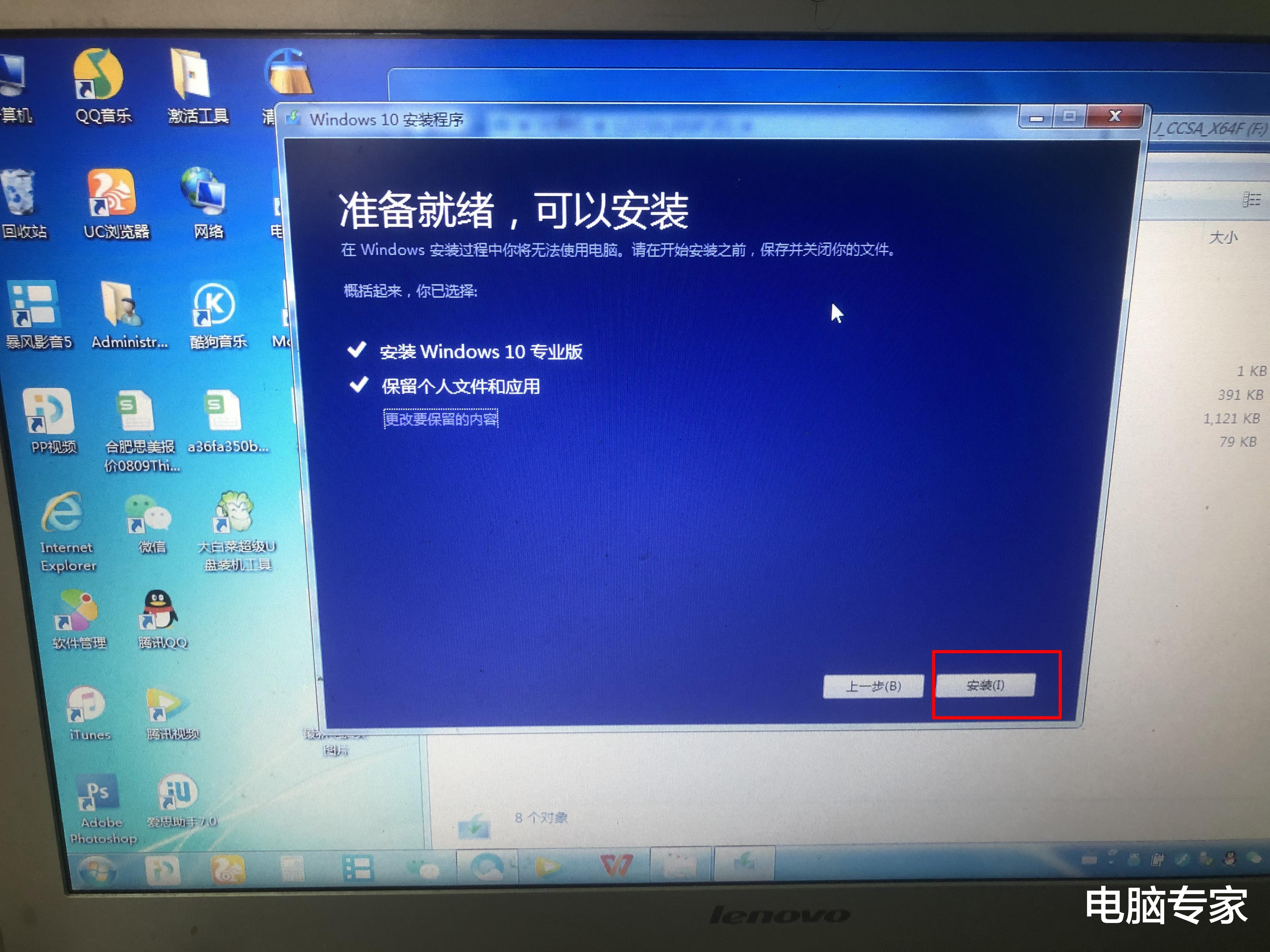
前几期我们讲解了电脑操作系统的几种常规GHOST安装方法 , 也讲解了在PE环境下安装操作系统 , 那今天我们就再换学一种给电脑重装操作系统的方法 , 建议初学者先看看我上几期发布的基础教程 , 否则你可能看不懂 。 今天我们学习目前市面上使用最多的一种电脑系统安装方法 , 这种方法也是最实用 , 适用所有电脑 , 此外 , 这种方法还无需设置BIOS , 只是需要手动操作几次 , 这种系统安装方法称之为安装版安装法 。
打开系统U盘 , 解压操作系统 , 双击Setup
只需等待即可
如果电脑能进入操作系统 , 那可以直接插上系统U盘 , 然后解压操作系统 , 系统解压完成后双击“Setup”直接运行系统安装引导程序 。 如果电脑原操作系统崩溃了的话 , 没关系 , 重启电脑时选择U盘启动(U盘如何启动的知识点 , 我在前几期已经重点介绍过了) 。
下载并安装更新
获取更新中
系统安装准备中
这些操作都需要手动 , 但都非常简单 , 只需用鼠标直接点击“下一步”即可 , 按提示“傻瓜式”操作 , 运行此程序前必须要确定电脑C盘(系统盘)或桌面上没有重要数据 , 此程序会导致C盘数据全部丢失 , 这硬盘类的基础知识我在前几期中也详细介绍与分解过了 , 这里不再重复讲解了 。
直接选择本机安装操作系统
到上图这一步时直接选择安装到本机即可 , 所有步骤基本上都是执行“下一步”操作 , 最后一步就是执行系统安装了 , 如下图所示:
执行安装步骤即可
安装版系统安装方法可在Windows系统中进行 , 也可以在PE系统中进行 , 还能直接从U盘启动盘中进行 , 无论电脑能否进系统都可以使用 , 这类系统版本一般都是纯净版居多 , 纯净版操作系统的流畅性比较高 , 稳定性也很好 , 适用所有电脑 , 即便是nvme协议的固态也能安装 , 这种方法目前被电脑店广泛使用 , 安装简单 , 装机成功率非常高 , 大家可以学习一下 。
【操作系统|不用设置BIOS给电脑装系统介绍,这种方法最实用,使用最多!】本文原创版权所有 , 未经允许禁止侵权盗用 , 一经发现维权到底 , 全网监测侵权必究 。 原创作者:王李军 , 本文作者:王李军 。 最后感谢大家的关注与阅读评论 , 记住 , 点关注不迷路 , 下期我们再见!
- Windows|New Windows 11操作系统壁纸灵感来源,新的视角,一个新的时代
- 小米科技|为什么电脑维修店老板的电脑几年都不用装系统?涨知识了!
- 操作系统|如何从一个静态库中访问当前模块的实例句柄
- Windows11|win11操作系统与win10:差距无法接受
- 操作系统|全新手机操作系统ocean遭曝光:支持应用小窗,采用双系统设计
- 显卡|鸿蒙OS靠边站,中兴百分百自研操作系统,电脑和高铁都已经用上了
- 操作系统|新款笔记本电脑的操作系统“装不上”怎么回事?拿走不谢
- 笔记本|不用买iPhone13了!联发科:安卓机用上天玑9000性能媲美苹果A15
- 操作系统|国内三大操作系统:UOS统一操作系统,银河麒麟,鸿蒙系统
- 电视机|选电视不用愁,人气王震撼来袭!
